Поново ужасан и болан плави екран грешке смрти, и овог пута, поменути проблематични стоп код је нетвтв10.сис. Ако сте и ви, не брините, то би требало да буде једноставно проблем са драјвером или системском датотеком, што је обично прилично лако поправити. Читајте даље и пратите упутства да бисте поправили грешку на плавом екрану нетвтв10.сис.

Испробајте ове исправке за грешку на плавом екрану нетвтв10.сис
Не морате да испробавате све следеће методе: једноставно се крећете низ листу док не пронађете ону која ради трик да поправи грешку на плавом екрану нетвтв10.сис.
1. Када не можете нормално да покренете рачунар...
Ако грешка плавог екрана смрти нетвтв10.сис учини да ваш рачунар не може да се покрене или да се рачунар стално поново покреће због истог кода грешке, прво покрените рачунар у безбедном режиму према упутствима овде: Покрените безбедни режим тако што ћете искључити рачунар 3 пута
Када ваш рачунар може добро да се покрене на радну површину (по могућности у Безбедни режим са умрежавања режим), пређите на друге исправке у наставку.
2. Када можете да покренете рачунар
Ако ваш рачунар и даље може да се поново покрене након грешке плавог екрана смрти нетвтв10.сис, покушајте са следећим методама да видите да ли могу да помогну да се исправи БСОД грешка.
2.1 Деинсталирајте управљачки програм Интел бежичног адаптера
Шифра грешке нетвтв10.сис указује на управљачки програм Интел бежичног мрежног адаптера на вашем рачунару. Дакле, једна од првих ствари које радимо је да деинсталирамо тренутни проблематични Интел Ви-Фи драјвер. Урадити тако:
- На тастатури притисните Виндовс кључ и Р тастер истовремено, а затим укуцајте девмгмт.мсц и ударио Ентер .
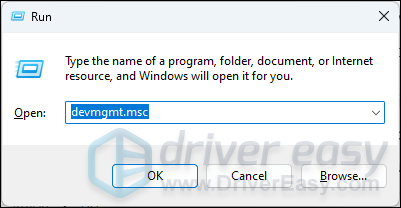
- Двапут кликните да бисте проширили Мрежни адаптери категорију, затим кликните десним тастером миша на свој Интел мрежни адаптер и изаберите Деинсталирајте уређај .
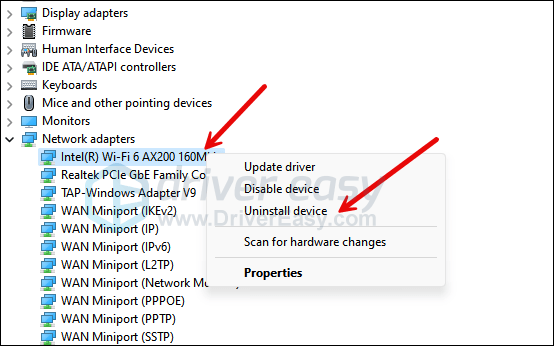
- Означите поље за Покушајте да уклоните драјвер за овај уређај и кликните Деинсталирај .
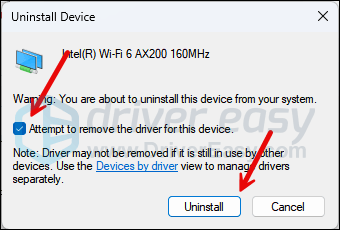
- Поновите исто да бисте уклонили драјвер за други Интел мрежни адаптер ако га имате.
- Поново покрените рачунар након тога.
- Виндовс ће аутоматски инсталирати последњи драјвер сачуван на вашем рачунару када се најновији деинсталира.
Када се уклони најновији управљачки програм мрежног адаптера, покушајте да користите свој рачунар на начин на који то иначе радите и видите да ли остаје плави екран са грешком смрти нетвтв10.сис. Ако јесте, наставите даље.
2.2 Ажурирајте најновији Интел Ви-Фи драјвер
Ако стара датотека драјвера за ваш Интел мрежни адаптер не помаже да поправите грешку плавог екрана смрти нетвтв10.сис, уместо тога можете да испробате најновију датотеку драјвера.
Постоје углавном 2 начина на која можете ажурирати управљачки програм мрежног адаптера: ручно или аутоматски.
Опција 1: Ручно ажурирајте управљачки програм за Интел адаптер
Ако сте довољно технички упућени, можете потрошити неко време на ручно ажурирање управљачког програма за Интел бежичну мрежу.
Да бисте то урадили, прво посетите веб локацију за преузимање Интел драјвера: 0ДБ9Ф4Ф2АФ7Д1Ц27ЕА83ЕД17540111408Д210ЦД5
Проверите да ли је ваш Интел бежични адаптер на листи и изаберите најновији управљачки програм за преузимање. Имајте на уму да би требало да преузмете само најновији програм за инсталацију драјвера који је компатибилан са вашим оперативним системом. Након преузимања, отворите инсталациони програм и пратите упутства на екрану за ажурирање.
Опција 2: Аутоматски ажурирајте драјвер вашег Интел адаптера (препоручено)
Ако немате времена, стрпљења или вештине да ручно ажурирате драјвер, то можете да урадите аутоматски са Дривер Еаси . Дривер Еаси ће аутоматски препознати ваш систем и пронаћи исправне драјвере за њега. Не морате тачно да знате који систем ради на вашем рачунару, не морате да будете узнемирени погрешним драјвером који бисте преузимали и не морате да бринете да ли ћете погрешити приликом инсталирања. Дривер Еаси све то решава.
Можете аутоматски ажурирати своје драјвере са било којом од БЕСПЛАТНО или Про верзија од Дривер Еаси. Али са Про верзијом потребно је само 2 корака (и добијате пуну подршку и 30-дневну гаранцију поврата новца):
- Преузимање и инсталирајте Дривер Еаси.
- Покрените Дривер Еаси и кликните на Скенирај одмах дугме. Дривер Еаси ће затим скенирати ваш рачунар и открити све проблематичне драјвере.
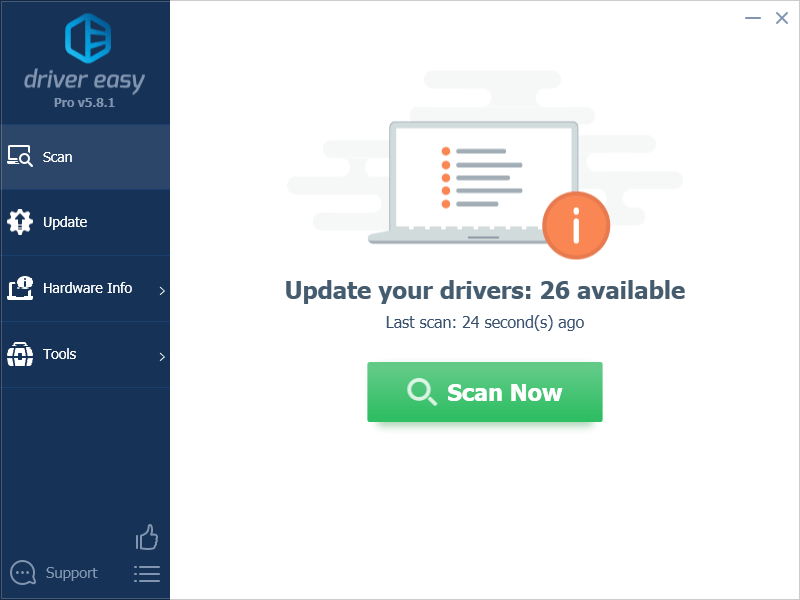
- Кликните Ажурирај све да аутоматски преузмете и инсталирате исправну верзију све драјвере који недостају или су застарели на вашем систему. (Ово захтева Про верзија – од вас ће бити затражено да извршите надоградњу када кликнете на Ажурирај све.)
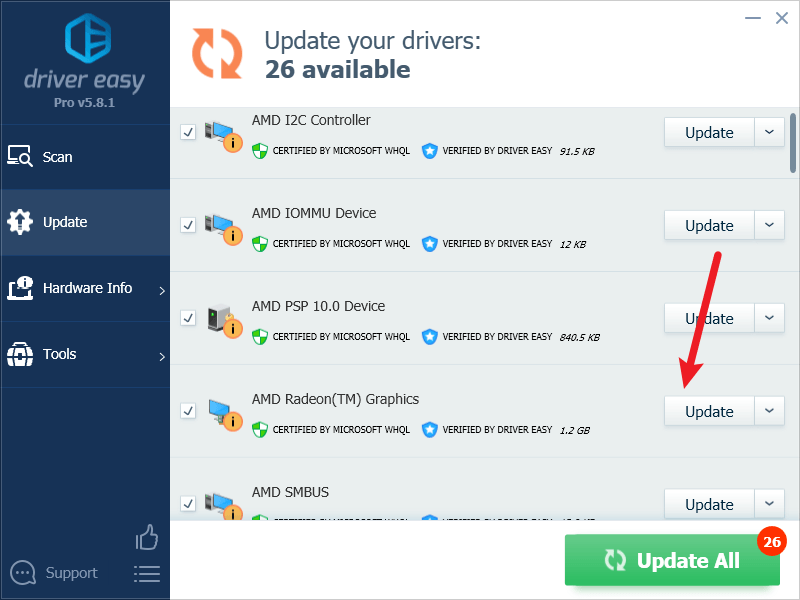
Белешка : Можете то да урадите бесплатно ако желите, али је делимично ручно. - Поново покрените рачунар да би промене ступиле на снагу.
Поново покрените рачунар и погледајте да ли остаје плави екран са грешком смрти нетвтв10.сис. Ако вам ова исправка не функционише, покушајте са следећом исправком у наставку.
2.3 Покрените СФЦ и ДИСМ
Оштећене системске датотеке такође могу узроковати грешку на плавом екрану нетвтв10.сис, али на срећу, постоје две уграђене алатке које могу помоћи да се идентификују и поправе тако лоше системске датотеке. Цео процес би могао да потраје и можда ће вам требати неко позадинско знање о командним линијама, па ако не желите да ризикујете, испробајте аутоматски алат овде .
Да бисте покренули ове уграђене алате:
Скенирајте оштећене датотеке помоћу провере системских датотека
1) На тастатури притисните Виндовс лого кључ и Р истовремено. Тип цмд и притисните Цтрл+Схифт+Ентер истовремено да покренете командну линију као администратор.

Кликните да када се од вас затражи дозвола да извршите промене на вашем уређају.
2) У прозору командне линије, копирајте и налепите следећу команду и притисните Ентер .
53119Е78853А03ЕЦ6Е7ЕБ422АЦБ77Е7Ф96469Б303) Провера системских датотека ће затим скенирати све системске датотеке и поправити све оштећене или недостајуће које је открио. Ово може потрајати 3-5 минута.
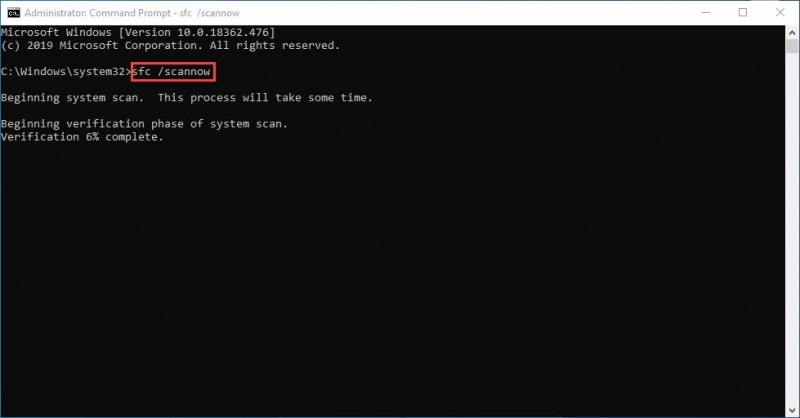
4) Након скенирања, поново покрените рачунар и видите да ли се и даље види плави екран са грешком смрти нетвтв10.сис. Ако јесте, пређите на следећи тест:
Покрените дисм.еке
1) На тастатури притисните Виндовс лого кључ и Р истовремено. Тип цмд и притисните Цтрл+Схифт+Ентер да покренете командну линију као администратор.

Кликните да када се од вас затражи дозвола да извршите промене на вашем уређају.
2) У прозору командне линије копирајте и налепите следеће команде и притисните Ентер после сваког реда:
Б4Ц01Ф47ЕЦА38ЕЕ537ДБ1ФД7Б28Д7ДБА00Е49АФ69АЕ52438164451Ц624Б1ФЦ9Б71АБА543861Ц0А9Е2) Када се процес заврши:
- Ако вам ДИСМ алатка даје грешке, увек можете испробати ову командну линију. Ово ће трајати до 2 сата.
- Ако се Грешка: 0к800Ф081Ф , поново покрените рачунар, а затим поново отворите командну линију као администратор (корак 1) и уместо тога покрените ову командну линију:
Када се ови тестови заврше, поново покрените рачунар и погледајте да ли се плави екран грешке у нетвтв10.сис и даље појављује. Ако јесте, пређите на следећу исправку у наставку.
2.4 Поправите оштећене системске датотеке
Ако се суочавате са упорним проблемима и ниједно од претходних решења се није показало ефикасним, могуће је да су за то криве ваше оштећене системске датотеке. Да бисте ово исправили, поправка системских датотека постаје кључна. Алат за проверу системских датотека (СФЦ) може вам помоћи у овом процесу. Извршавањем команде „сфц /сцаннов“, можете покренути скенирање које идентификује проблеме и поправља недостајуће или оштећене системске датотеке. Међутим, важно је напоменути да СФЦ алат се првенствено фокусира на скенирање великих датотека и може превидети мање проблеме .
У ситуацијама када СФЦ алатка не успе, препоручује се моћнији и специјализованији алат за поправку оперативног система Виндовс. Фортецт је аутоматизовани алат за поправку оперативног система Виндовс који се истиче у идентификацији проблематичних датотека и замени неисправних датотека. Свеобухватним скенирањем вашег рачунара, Фортецт може да пружи свеобухватније и ефикасније решење за поправку вашег Виндовс система.
Да бисте поправили грешку са плавим екраном смрти нетвтв10.сис помоћу Фортецт-а:
- Преузимање и инсталирајте Фортецт.
- Отворите Фортецт. Он ће покренути бесплатно скенирање вашег рачунара и дати вам детаљан извештај о статусу вашег рачунара .
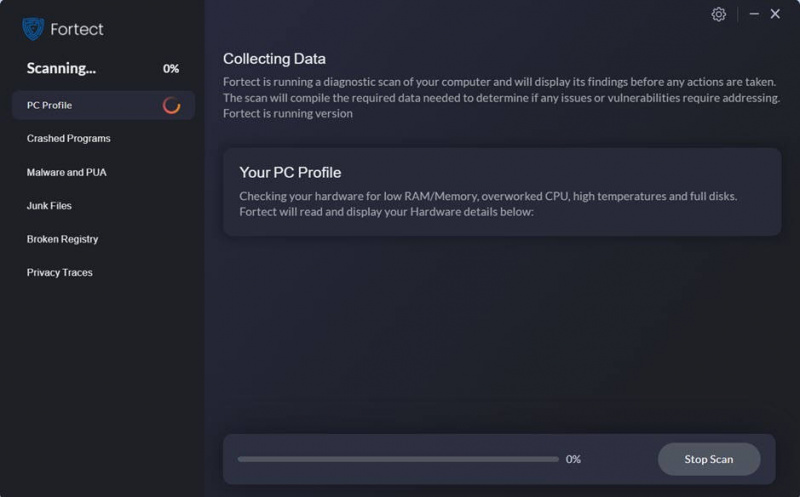
- Када завршите, видећете извештај који приказује све проблеме. Да бисте аутоматски решили све проблеме, кликните Започните поправку (Мораћете да купите пуну верзију. Долази са а 60-дневна гаранција поврата новца тако да можете рефундирати у било ком тренутку ако Фортецт не реши ваш проблем).
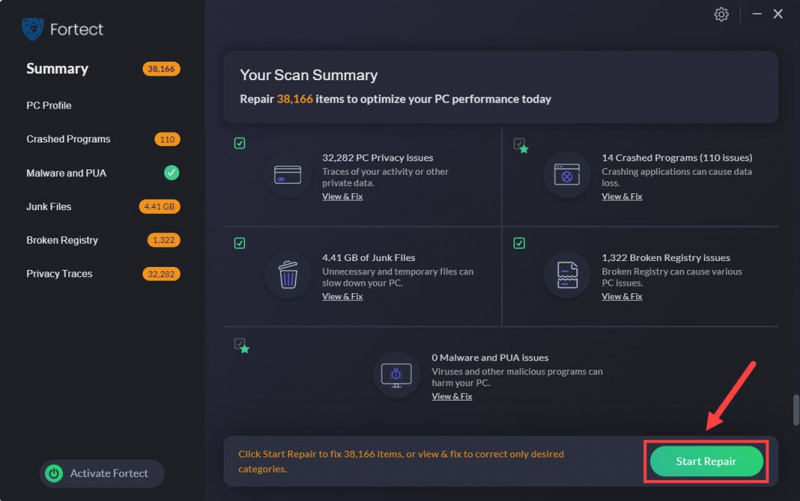
2.5 Покушајте да вратите систем у претходно стање
У овој фази, ако грешка на плавом екрану нетвтв10.сис и даље није исправљена, можда ћете морати да размислите о враћању система, чиме се ваш рачунар враћа у последњу здраву фазу. Ако нисте сигурни како то да урадите, ево поста за вашу референцу: Аутоматски поправите рачунар у оперативном систему Виндовс 10
Ако ваш систем нема тачку враћања сачувану пре нетвтв10.сис грешке плавог екрана смрти, можда ћете морати да размислите о освежавању рачунара или ресетовању. Да бисте то урадили, ево поста са детаљним упутствима: Лако освежите и ресетујте Виндовс 10
Ако нетвтв10.сис грешка плавог екрана смрти и даље остаје чак и након ресетовања система, проблем би требало да буде у самом Интел мрежном адаптеру. У том случају препоручујемо да купите екстерни бежични мрежни адаптер као замену.То је то за пост о томе како да поправите грешку на плавом екрану нетвтв10.сис. Ако имате још неке предлоге, слободно их поделите.
![Фоотбалл Манагер 2022 се не покреће [РЕШЕНО]](https://letmeknow.ch/img/knowledge/42/football-manager-2022-not-launching.jpeg)





![Поправите пад пада Годфалл на рачунару [Фулл Гуиде]](https://letmeknow.ch/img/program-issues/57/fix-godfall-crashing-pc.jpg)